自带win8改win7的方法,预装win8改win7的方法
时间:2016-04-19 来源:互联网 浏览量:
我们买回的电脑一般会提前装好系统,但是有的电脑安装的是win8的系统,用户不习惯该系统要怎么改成win7系统。不想让别人修改该怎么做?下面就跟大家分享自带win8改win7的方法。
自带win8改win7的方法:
步骤一:将BOOT模式更改为legacy引导模式
V,B,K,E,M系列:如V480、V580、B480、B580、B490、B590、K29、K49、E49、M490、M495
1. 开机F1进入BIOS,选择【restart】-【OS Optimized Defaults】如下图:
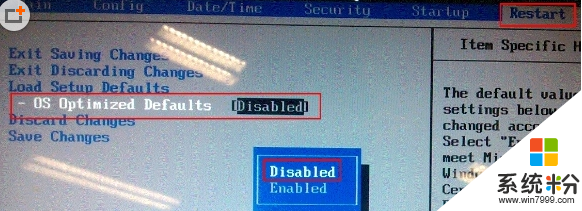
2. 按【F9】加载默认设置,如下图:
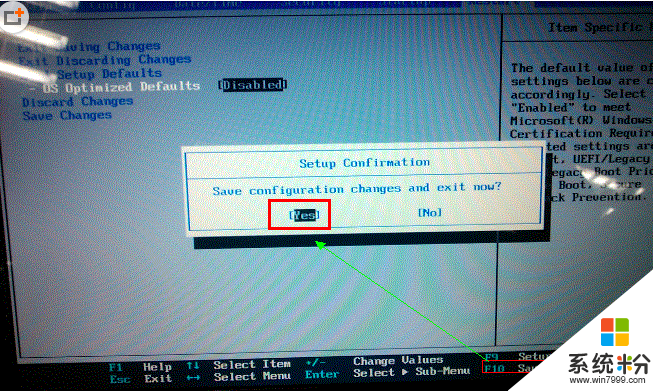
3. 按【F10】保存退出。如下图:

Y,U,Z,S,G系列机型:如Y400、Y500、Y480、Y580、S206、S300、S400、S405、Z380、Z480、Z485、U310、U410、U510、G480、G580、G780、G485、P580、N580等
1. 按【F2】进入BIOS,部分机型需要按【FN】+【F2】进入BIOS,选择【EXIT】-【OS Optimized Defaults】将【win 8 64 BIT】选择为【Other OS】.如下图:
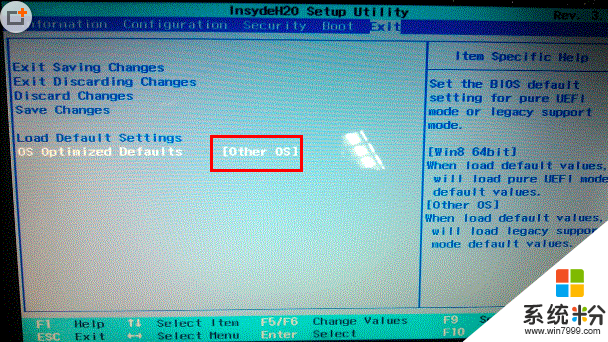
2. 按【F9】加载默认设置,按【F10】保存退出;
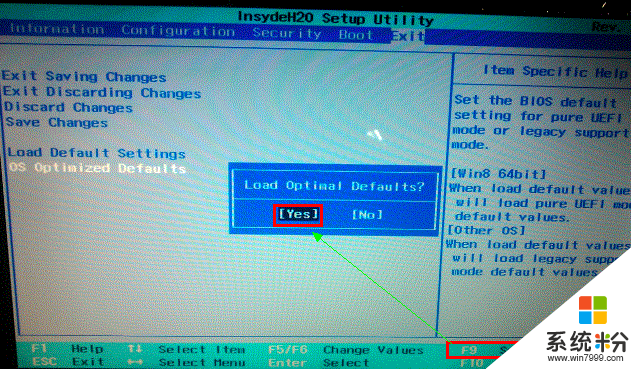
3. 按【F10】保存退出,如下图:
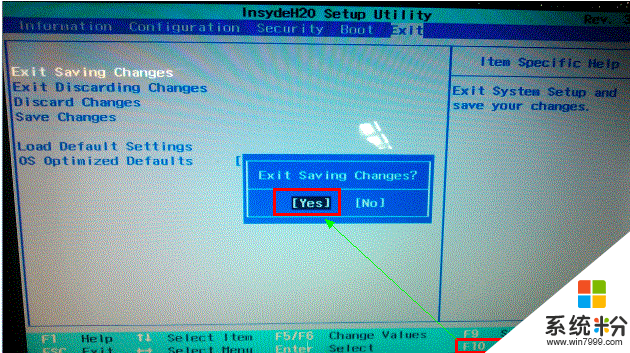
步骤二:安装系统
可能会遇到的问题:
1. 安装程序无法分区或分区后不能点击下一步安装
2. 可以正常分区安装,但是在windows启动时,在windows logo 处死机
3. 提示磁盘函数错误
必须把原来的所有分区都全部删除后再重新创建分区,这样安装程序会自动把硬盘由GPT改成MBR
同时请提醒用户,此操作会导致硬盘所有数据清空,包括一键恢复功能也会被清除
如下图:依次选中分区,并依次点击删除,将所有分区删除后新建重新安装

如果上述操作后还是不能正常安装,请按照下面的方法操作:
1. 使用Win7光盘或者U盘引导,进入系统安装界面;

2. 安装界面按Shift+F10,在命令提示符窗口输入: diskpart回车;
3. 输入select disk 0 回车 ;
4. 输入 clean回车;
5. 输入 convert mbr 回车;
6. 重启电脑后重新分区安装即可。
操作步骤截图如下:
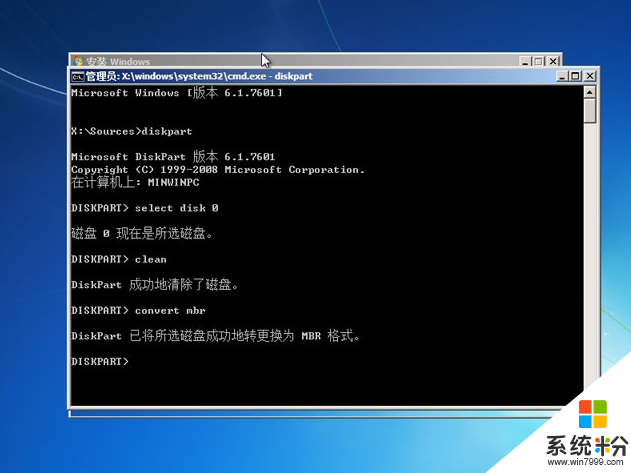
相关教程
- ·惠普自带win8改win7怎么设置|惠普自带win8改win7教程
- ·宏基笔记本电脑预装win8怎么改win7,宏基笔记本win8改win7方法
- ·预装Windows8系统改win7后开机不断自动重启怎么解决 预装Windows8系统改win7后开机不断自动重启的解决方法
- ·怎么安装预装的win8三星笔记本改win7再装Ubuntu问题
- ·win7自动跃点怎么修改,win7自动跃点修改的方法
- ·win8改win7需要哪些步骤,win8改win7系统教程
- ·win7系统电脑开机黑屏 Windows7开机黑屏怎么办
- ·win7系统无线网卡搜索不到无线网络 Win7电脑无线信号消失怎么办
- ·win7原版密钥 win7正版永久激活密钥激活步骤
- ·win7屏幕密码 Win7设置开机锁屏密码的方法
Win7系统教程推荐
- 1 win7原版密钥 win7正版永久激活密钥激活步骤
- 2 win7屏幕密码 Win7设置开机锁屏密码的方法
- 3 win7 文件共享设置 Win7如何局域网共享文件
- 4鼠标左键变右键右键无法使用window7怎么办 鼠标左键变右键解决方法
- 5win7电脑前置耳机没声音怎么设置 win7前面板耳机没声音处理方法
- 6win7如何建立共享文件 Win7如何共享文件到其他设备
- 7win7屏幕录制快捷键 Win7自带的屏幕录制功能怎么使用
- 8w7系统搜索不到蓝牙设备 电脑蓝牙搜索不到其他设备
- 9电脑桌面上没有我的电脑图标怎么办 win7桌面图标不见了怎么恢复
- 10win7怎么调出wifi连接 Win7连接WiFi失败怎么办
Win7系统热门教程
- 1 W7系统System Idle Process占用率高如何解决
- 2 win7任务管理器停止运行的解决方法
- 3 win7系统如何查看电影硬件型号|win7系统查看硬件型号的方法
- 4Ghost win7禁止开机启动项的操作方法!
- 5Win7隐藏电脑右下角图标的详细教程 Win7隐藏电脑右下角图标的图文教程
- 6win7怎么样不打开文件直接复制文件里面的内容
- 7win7调制解调器出错怎么办,win7调制解调器出错解决方法
- 8Win7系统崩溃造成桌面空白该怎么解决 Win7系统崩溃造成桌面空白的解决方式有哪些
- 9win7系统下怎么安装配置java,win7下安装配置java的方法
- 10win7系统下快速复制文件夹的技巧
最新Win7教程
- 1 win7系统电脑开机黑屏 Windows7开机黑屏怎么办
- 2 win7系统无线网卡搜索不到无线网络 Win7电脑无线信号消失怎么办
- 3 win7原版密钥 win7正版永久激活密钥激活步骤
- 4win7屏幕密码 Win7设置开机锁屏密码的方法
- 5win7怎么硬盘分区 win7系统下如何对硬盘进行分区划分
- 6win7 文件共享设置 Win7如何局域网共享文件
- 7鼠标左键变右键右键无法使用window7怎么办 鼠标左键变右键解决方法
- 8windows7加密绿色 Windows7如何取消加密文件的绿色图标显示
- 9windows7操作特点 Windows 7的特点有哪些
- 10win7桌面东西都没有了 桌面文件丢失了怎么办
